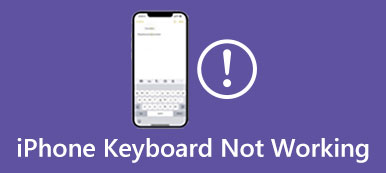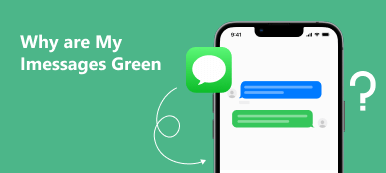iPhone Προφητικός είναι μια χρήσιμη δυνατότητα ανταλλαγής μηνυμάτων για τη γρήγορη πληκτρολόγηση. Σας επιτρέπει να εισάγετε εύκολα τις προτάσεις σας. Μπορείτε να ενεργοποιήσετε τις λειτουργίες Πρόβλεψης και Αυτόματης Διόρθωσης για να έχετε τον καλύτερο τρόπο πληκτρολόγησης των λέξεων στο iPhone σας. Ωστόσο, πολλοί χρήστες ανέφεραν ότι το Το κείμενο πρόβλεψης iPhone δεν λειτουργεί σωστά ή το προγνωστικό κείμενο εξαφανίζεται. Αυτή η ανάρτηση κοινοποιεί πέντε επαληθευμένους τρόπους για να σας βοηθήσει να επιλύσετε το πρόβλημα.

- Μέρος 1. Ενεργοποιήστε το iPhone Predictive Text
- Μέρος 2. Διορθώστε το προγνωστικό κείμενο του iPhone που δεν λειτουργεί
- Μέρος 3. Συχνές ερωτήσεις για το προγνωστικό κείμενο iPhone δεν λειτουργεί
Μέρος 1. Ενεργοποιήστε το iPhone Predictive Text
Όταν το κείμενο πρόβλεψης iPhone εξαφανιστεί ή δεν μπορείτε να το χρησιμοποιήσετε ενώ στέλνετε μηνύματα σε κάποιον, θα πρέπει να βεβαιωθείτε ότι είναι ενεργοποιημένη η δυνατότητα πρόβλεψης κειμένου.
Για να ενεργοποιήσετε τη λειτουργία πρόβλεψης κειμένου iPhone, ανοίξτε την εφαρμογή Ρυθμίσεις και επιλέξτε το General επιλογή και μετά μεταβείτε στο πληκτρολόγιο. Στην κύρια διεπαφή του πληκτρολογίου, μπορείτε να κάνετε κύλιση προς τα κάτω για να εντοπίσετε το Προφητικός χαρακτηριστικό και ενεργοποιήστε το.

Μέρος 2. Πέντε επαληθευμένοι τρόποι για να διορθώσετε το προγνωστικό κείμενο του iPhone που δεν λειτουργεί
Όταν το προγνωστικό κείμενο του iPhone εξαφανιστεί ή δεν λειτουργεί σωστά, θα πρέπει πρώτα να βεβαιωθείτε ότι η λειτουργία είναι ενεργοποιημένη. Στη συνέχεια, μπορείτε να χρησιμοποιήσετε τις 5 παρακάτω συμβουλές για να αντιμετωπίσετε το πρόβλημα.
Απενεργοποιήστε το iPhone Predictive και μετά ενεργοποιήστε το
Ο ευκολότερος τρόπος για να διορθώσετε το πρόβλημα του προγνωστικού κειμένου iPhone που δεν λειτουργεί είναι να το αλλάξετε Προφητικός λειτουργία απενεργοποιημένη και μετά ενεργοποίηση. Μπορείτε να πάτε στο πληκτρολόγιο διεπαφή από την εφαρμογή Ρυθμίσεις για να εντοπίσετε τη ρύθμιση Πρόβλεψη. Απενεργοποιήστε τον διακόπτη δίπλα στο Προφητικός επιλογή, περιμένετε μερικά δευτερόλεπτα και, στη συνέχεια, ενεργοποιήστε την ξανά.
Κάντε επανεκκίνηση για να διορθώσετε το προγνωστικό κείμενο του iPhone που δεν λειτουργεί
Θα πρέπει να γνωρίζετε ότι πολλά ζητήματα και σφάλματα σε ένα iPhone μπορούν εύκολα να διορθωθούν με επανεκκίνηση. Μπορείς ξεκλειδώστε το iPhone σας οθόνη, συνεχίστε να πατάτε το πλευρικό κουμπί για να εμφανιστεί η οθόνη απενεργοποίησης και, στη συνέχεια, σύρετε το ρυθμιστικό προς τα δεξιά για να το τερματίσετε. Μπορείτε να περιμένετε 2-3 λεπτά και μετά να το επανεκκινήσετε. Στη συνέχεια, μπορείτε να στείλετε μήνυμα σε κάποιον για να ελέγξει εάν το πρόβλημα έχει λυθεί.

Επαναφέρετε το λεξικό πληκτρολογίου για να διορθώσετε το προγνωστικό κείμενο του iPhone που δεν λειτουργεί
Το iOS διαθέτει μια δυνατότητα επαναφοράς για την επαναφορά του λεξικού του πληκτρολογίου και των σχετικών ρυθμίσεων. Μπορείτε να ανοίξετε την εφαρμογή Ρυθμίσεις, πατήστε Generalκαι επιλέξτε το Μεταφορά ή Επαναφορά iPhone επιλογή στο κάτω μέρος. Πατήστε Επαναφορά για να εμφανίσετε περισσότερες επιλογές επαναφοράς. Επιλέγω Επαναφορά λεξικού πληκτρολογίου και μετά πληκτρολογήστε τον κωδικό πρόσβασής σας για να το επιβεβαιώσετε. Μπορείτε επίσης να επιλέξετε Επαναφορά όλων των ρυθμίσεων για να αντιμετωπίσετε το πρόβλημα του προγνωστικού κειμένου iPhone που δεν λειτουργεί.

Προσθέστε ένα νέο πληκτρολόγιο για την αντιμετώπιση προβλημάτων για την εξαφάνιση του προγνωστικού κειμένου του iPhone
Η Apple δεν υποστηρίζει όλες τις γλώσσες όταν χρησιμοποιεί το Προφητικός χαρακτηριστικό. Μπορείτε να ελέγξετε την επίσημη λίστα της Apple με τις υποστηριζόμενες γλώσσες και να προσθέσετε ένα νέο πληκτρολόγιο για την υποστηριζόμενη γλώσσα.

Εισαγάγετε τη διεπαφή πληκτρολογίου και επιλέξτε το Πληκτρολόγια επιλογή στο πάνω μέρος. Παρακέντηση Προσθήκη νέου πληκτρολογίου και, στη συνέχεια, επιλέξτε μια γλώσσα που υποστηρίζει την έξυπνη πληκτρολόγηση.

Επαγγελματική λύση για τη διόρθωση του προγνωστικού κειμένου του iPhone που δεν λειτουργεί
Αποκατάσταση συστήματος iOS είναι ένα ισχυρό εργαλείο επίλυσης προβλημάτων iOS που μπορεί να σας βοηθήσει να διορθώσετε διάφορα ζητήματα που σχετίζονται με το σύστημα, συμπεριλαμβανομένου του iPhone Predictive ή Auto-Correction που δεν λειτουργεί.

4,000,000 + Λήψεις
Διορθώστε το προγνωστικό κείμενο και η αυτόματη διόρθωση που δεν λειτουργούν σε iPhone και iPad.
Προηγμένη τεχνολογία για τη διάγνωση γιατί εξαφανίζεται το κείμενο πρόβλεψης iPhone.
Αντιμετωπίστε προβλήματα με το πληκτρολόγιο, την οθόνη και το σύστημα του iPhone χωρίς απώλεια δεδομένων.
Υποστηρίξτε όλα τα μοντέλα iPhone/iPad όπως iPhone 15/14/13, iPad Pro/Air και εκδόσεις iOS.
Βήμα 1Κατεβάστε, εγκαταστήστε και ανοίξτε αυτό το προτεινόμενο πρόγραμμα ανάκτησης συστήματος iOS. Συνδέστε το iPhone σας και κάντε κλικ στο Αρχική για να προχωρήσετε.

Βήμα 2Για να επιλύσετε γρήγορα το πρόβλημα του προγνωστικού κειμένου iPhone που δεν λειτουργεί, μπορείτε πρώτα να δοκιμάσετε να το χρησιμοποιήσετε Δωρεάν γρήγορη επιδιόρθωση χαρακτηριστικό.

Βήμα 3Μπορείτε επίσης να κάνετε κλικ στο σταθερός και επιλέξτε Τυπική λειτουργία or Προηγμένη λειτουργία για να διορθώσετε το πρόβλημα του πληκτρολογίου iPhone. Ακολουθήστε τις οδηγίες για να καθοδηγήσετε τη συσκευή σας iOS στο Recovery ή Λειτουργία DFUκαι κατεβάστε ένα πακέτο υλικολογισμικού για να επισκευάσετε το iPhone σας.

Μέρος 3. Συχνές ερωτήσεις για το προγνωστικό κείμενο iPhone δεν λειτουργεί
Πώς να ενεργοποιήσετε την Αυτόματη Διόρθωση στο iPhone;
Για να ενεργοποιήσετε την Αυτόματη διόρθωση σε ένα iPhone, μεταβείτε στην εφαρμογή Ρυθμίσεις, επιλέξτε την επιλογή Γενικά και πατήστε Πληκτρολόγιο. Βρείτε την επιλογή Αυτόματη διόρθωση και μετά ενεργοποιήστε την.
Πώς να διαγράψω το αγγλικό πληκτρολόγιο στο iPhone μου;
Ανοίξτε την εφαρμογή Ρυθμίσεις, πατήστε Γενικά και, στη συνέχεια, επιλέξτε Πληκτρολόγιο. Πατήστε την επιλογή Πληκτρολόγια για να εμφανίσετε όλα τα πληκτρολόγια που έχετε προσθέσει. Πατήστε Επεξεργασία στην επάνω δεξιά γωνία και μετά πατήστε το κόκκινο πλήκτρο μπροστά από το αγγλικό πληκτρολόγιό σας.
Μπορώ να επικοινωνήσω με την Apple για βοήθεια όταν το κείμενο πρόβλεψης iPhone δεν λειτουργεί;
Ναί. Μπορείτε να μεταβείτε στον επίσημο ιστότοπο υποστήριξης της Apple για βοήθεια όταν αντιμετωπίζετε οποιοδήποτε πρόβλημα χρησιμοποιώντας ένα προϊόν της Apple. Όταν φτάσετε στη συγκεκριμένη σελίδα, μπορείτε να ελέγξετε το σχετικό θέμα για να διορθώσετε το προγνωστικό κείμενο του iPhone που δεν λειτουργεί.
Συμπέρασμα
Αυτή η ανάρτηση έχει μιλήσει κυρίως για το Το κείμενο πρόβλεψης iPhone δεν λειτουργεί πρόβλημα. Μπορείτε να λάβετε πέντε χρήσιμες συμβουλές για να το αντιμετωπίσετε. Για περισσότερες σχετικές ερωτήσεις πληκτρολογίου iPhone, μπορείτε να μας στείλετε μήνυμα.



 Αποκατάσταση στοιχείων iPhone
Αποκατάσταση στοιχείων iPhone Αποκατάσταση συστήματος iOS
Αποκατάσταση συστήματος iOS Δημιουργία αντιγράφων ασφαλείας και επαναφορά δεδομένων iOS
Δημιουργία αντιγράφων ασφαλείας και επαναφορά δεδομένων iOS iOS οθόνη εγγραφής
iOS οθόνη εγγραφής MobieTrans
MobieTrans Μεταφορά iPhone
Μεταφορά iPhone iPhone Γόμα
iPhone Γόμα Μεταφορά μέσω WhatsApp
Μεταφορά μέσω WhatsApp Ξεκλείδωμα iOS
Ξεκλείδωμα iOS Δωρεάν μετατροπέας HEIC
Δωρεάν μετατροπέας HEIC Αλλαγή τοποθεσίας iPhone
Αλλαγή τοποθεσίας iPhone Android Ανάκτηση Δεδομένων
Android Ανάκτηση Δεδομένων Διακεκομμένη εξαγωγή δεδομένων Android
Διακεκομμένη εξαγωγή δεδομένων Android Android Data Backup & Restore
Android Data Backup & Restore Μεταφορά τηλεφώνου
Μεταφορά τηλεφώνου Ανάκτηση δεδομένων
Ανάκτηση δεδομένων Blu-ray Player
Blu-ray Player Mac Καθαριστικό
Mac Καθαριστικό DVD Creator
DVD Creator Μετατροπέας PDF Ultimate
Μετατροπέας PDF Ultimate Επαναφορά κωδικού πρόσβασης των Windows
Επαναφορά κωδικού πρόσβασης των Windows Καθρέφτης τηλεφώνου
Καθρέφτης τηλεφώνου Video Converter Ultimate
Video Converter Ultimate Πρόγραμμα επεξεργασίας βίντεο
Πρόγραμμα επεξεργασίας βίντεο Εγγραφή οθόνης
Εγγραφή οθόνης PPT σε μετατροπέα βίντεο
PPT σε μετατροπέα βίντεο Συσκευή προβολής διαφανειών
Συσκευή προβολής διαφανειών Δωρεάν μετατροπέα βίντεο
Δωρεάν μετατροπέα βίντεο Δωρεάν οθόνη εγγραφής
Δωρεάν οθόνη εγγραφής Δωρεάν μετατροπέας HEIC
Δωρεάν μετατροπέας HEIC Δωρεάν συμπιεστής βίντεο
Δωρεάν συμπιεστής βίντεο Δωρεάν συμπιεστής PDF
Δωρεάν συμπιεστής PDF Δωρεάν μετατροπέας ήχου
Δωρεάν μετατροπέας ήχου Δωρεάν συσκευή εγγραφής ήχου
Δωρεάν συσκευή εγγραφής ήχου Ελεύθερος σύνδεσμος βίντεο
Ελεύθερος σύνδεσμος βίντεο Δωρεάν συμπιεστής εικόνας
Δωρεάν συμπιεστής εικόνας Δωρεάν γόμα φόντου
Δωρεάν γόμα φόντου Δωρεάν εικόνα Upscaler
Δωρεάν εικόνα Upscaler Δωρεάν αφαίρεση υδατογραφήματος
Δωρεάν αφαίρεση υδατογραφήματος Κλείδωμα οθόνης iPhone
Κλείδωμα οθόνης iPhone Παιχνίδι Cube παζλ
Παιχνίδι Cube παζλ